Pierwszym krokiem po zainstalowaniu programu powinno być utworzenie i aktywacja nowej firmy (jeżeli program pracuje w trybie obsługi grupy firm, tworzona firma jest pierwszą w grupie).
Zakładanie nowej firmy
1.Z menu Firma wybierz polecenie Nowa firma. Otworzy się okno Zakładanie nowej firmy.
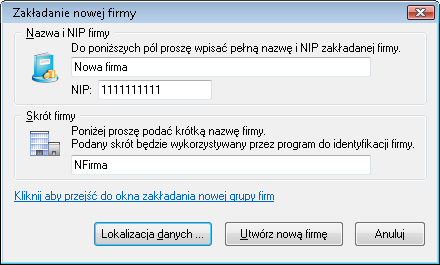
2.W polu Nazwa podaj pełną nazwę firmy w formie, która powinna się pojawiać na wydrukach tworzonych w programie.
3.W polu NIP wpisz numer identyfikacji podatkowej firmy (nadany przez urząd skarbowy dziesięciocyfrowy kod, służący do identyfikacji podmiotów płacących podatki w Polsce).
Zawartość pól Nazwa i NIP jest również wykorzystywana podczas rejestracji i aktywacji danych firmy. Dlatego każda zmiana tych parametrów powoduje konieczność powtórzenia procesu aktywacji na zasadach zgodnych z zakupioną licencją.
4.W polu Skrót wpisz skrót nazwy firmy. Skrót ten będzie wykorzystywany do identyfikacji firmy w programie.
5.Za pomocą przycisku Lokalizacja danych można wskazać na dysku katalog, w którym przechowywane będą dane tworzonej firmy.
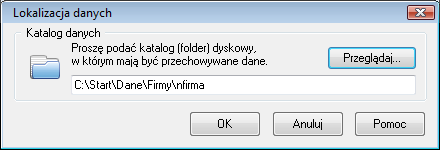
6.Jeśli zamierzasz pracować w trybie obsługi grupy firm kliknij w link Kliknij aby przejść do zakładania grupy firm aby rozszerzyć okno o dodatkowe opcje:
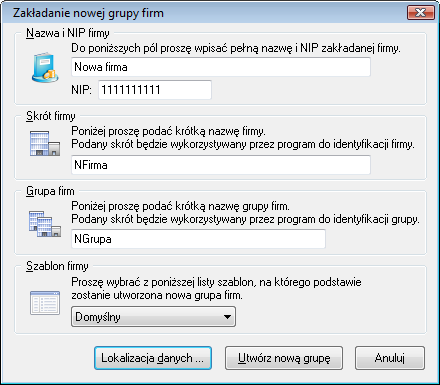
•Grupa firm – wpisz nazwę, która będzie identyfikowała grupę firm w programie.
•Szablon firmy – wierz szablon, na podstawie którego zostanie utworzona nowa grupa firm. Podpowiadany jest szablon o nazwie Domyślny (zawsze dostępny w programie).
7.Kliknij przycisk Utwórz nową firmę (grupę) aby uruchomić tworzenie nowej firmy / grupy firm.
8.Po zakończeniu tworzenia firmy (lub pierwszej firmy w grupie) wyświetlany jest komunikat informujący o wykonanej operacji.
Dla nowej firmy tworzone jest domyślne konto użytkownika Admin (z pustym hasłem).

Zamknij komunikat przyciskiem OK.
9.W oknie Podaj numer seryjny wprowadź dostarczony przez producenta numer seryjny i kliknij przycisk OK. Wprowadzony numer jest wraz z nazwą firmy i numerem NIP podstawą do wygenerowania kodu niezbędnego do rejestracji i aktywacji programu.
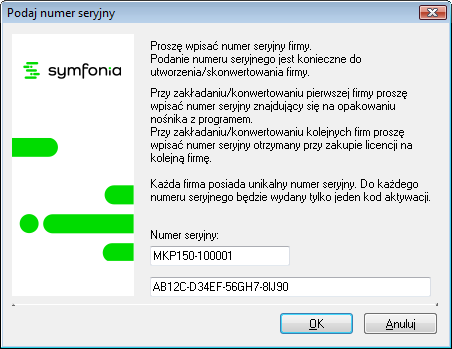
10.W oknie opisu firmy na kolejnych zakładkach Firma, Ewidencje, Adres, Inne wprowadź szczegółowe ustawienia związane z działalnością firmy. Firma >>
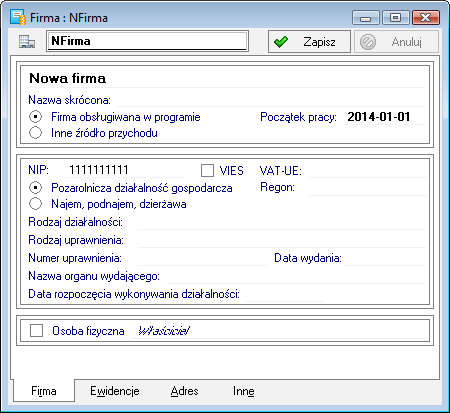
11.Kliknij przycisk Zapisz aby zapamiętać zmiany.
![]() Jeśli firma prowadziła wcześniej działalność?
Jeśli firma prowadziła wcześniej działalność?
Szczególna sytuacja występuje, gdy utworzona firma już działała wcześniej i jej księgowość była prowadzona bez wykorzystywania programu Symfonia Start 2.0 Mała Księgowość.
W celu prawidłowego prowadzenia dalszych rozliczeń należy wprowadzić dane początkowe na dzień rozpoczęcia pracy z programem.
W tym celu należy otworzyć oknie Firma kliknij przyciskiem Informacje i z rozwijanej listy wybierz Dane początkowe.
Drzewko katalogów w lewej części okna pozwala wybrać odpowiedni obszar ewidencji do wprowadzania danych początkowych. Po wybraniu pozycji w prawej części okna wyświetlany jest panel z listą ostatnich sześciu miesięcy przed rozpoczęciem obsługi firmy w programie i związanymi z tym kolumnami ewidencji. Dane można wprowadzić kolejno w miesiącach lub zbiorczo według stanu na koniec ostatniego miesiąca przed rozpoczęciem obsługi w programie.
W celu wprowadzenia danych zaznacz odpowiedni miesiąc w tabeli i wybierz przycisk Edytuj. W zależności od panelu pojawi się okno do wprowadzenia danych w kolumnach KPiR lub w rejestrach. Wprowadzone zmiany potwierdź przyciskiem Zapisz. |
![]() Źródła przychodów w grupie firm
Źródła przychodów w grupie firm
W utworzonej grupie może być więcej niż jedno źródło przychodów. Źródła przychodów w skojarzeniu z ich właścicielami są podstawą do prowadzenia rozliczeń podatkowych w programie. Lista źródeł przychodów jest widoczna w oknie Ustawienia po wybraniu z drzewka Firmy.
W celu zarejestrowania kolejnego źródła przychodów w grupie kliknij przycisk Nowa. W otwartym oknie Nowy: firma, w kolejnych panelach opisz rejestrowane źródło przychodów. |
![]() Jeśli muszę uzupełnić lub poprawić wprowadzone dane firmy?
Jeśli muszę uzupełnić lub poprawić wprowadzone dane firmy?
Podczas zakładania firmy może wystąpić sytuacja niepełnego wprowadzenia opisu lub błędów w opisie. Do chwili rozpoczęcia ewidencjonowania dokumentów można wprowadzić lub poprawić większość danych opisowych po wybraniu przycisku Edytuj w oknie opisu firmy. Później zmiany w panelu Firma są w większości niemożliwe, natomiast zmiany w panelu Ewidencje należy przeprowadzać wybierając polecenie Ewidencje z listy rozwijanej przyciskiem Informacje. |
Rejestracja i aktywacja
Po utworzeniu firmę należy aktywować. Praca z nieaktywowaną firmą możliwa jest tylko przez ograniczony czas (60 dni).
Przed aktywacją firmy sprawdź czy jej nazwa i numer NIP zostały wprowadzone poprawnie.